Si es un usuario de Apple, debe saber que iCloud es una de las mejores formas de hacer una copia de seguridad de todos sus datos valiosos del iPhone. Se considera más útil porque no requiere ninguna conexión entre la PC o el dispositivo.
Pero no importa cuán conveniente sea usarlo, pero en algún momento nos encontramos en una situación en la que enfrentamos problemas en dicha opción. Sí, uno de los informes ha confirmado que al hacer una copia de seguridad de los datos en iCloud, el usuario se enfrenta a una situación desastrosa.
El problema estaba en WhatsApp, donde el usuario estaba haciendo una copia de seguridad de su conversación pero se encontraba con el mensaje “La copia de seguridad de WhatsApp iCloud se atascó“.
Después de todo, nosotros, como usuarios de iPhone / iPad, pensamos guardar los datos o las conversaciones de forma segura para no perder nada más adelante.
Pero el tipo de problema es realmente frustrante y los usuarios estaban ansiosos por resolver el problema. Así que se me ocurrió la mejor solución para arreglar “WhatsApp atascado en la copia de seguridad de iCloud” en iPhone.
Pero antes de eso, veamos la experiencia de pocos usuarios sobre este problema y luego sigamos las soluciones para ello.
Experiencia de usuario
Mi restauración de WhatsApp se atascó al finalizar … (99%)
Mi restauración de WhatsApp ha estado diciendo Finalizando … (99%) durante horas, he probado diferentes dispositivos y obtengo lo mismo. Son 131 MB, ¿cómo puedo solucionar esto?
Experiencia de usuario 2
Hace 2 días todavía podía hacer una copia de seguridad de mi historial de chat de Whatsapp en iCloud, pero hoy se atascó (ver foto a continuación). Intento con Wifi, 3G y LTE no ayuda.
Algún consejo sobre cómo resolver esto
Soluciones para arreglar la copia de seguridad de WhatsApp iCloud atascada en iPhone
Aquí te mostraré cómo resolver el error anterior si alguna vez te encuentras mientras haces una copia de seguridad de las conversaciones de WhatsApp en iCloud.
Así que vamos a revisarlos uno por uno…
Solución 1: reinicie su teléfono
Cada vez que encuentre algún problema en su iPhone / iPad, lo primero que debe hacer es reiniciar su teléfono. Hacer esto puede resolver varios pequeños fallos en su teléfono y puede resolver el problema que enfrenta.
Siga los pasos a continuación para hacer un restablecimiento completo de su iPhone.
Para iPhone 6 y modelos anteriores, presione el botón de Encendido con el botón de Inicio durante 10 segundos. Ahora suelte esos botones cuando aparezca el logotipo de Apple en la pantalla del teléfono
Para iPhone 7 y 7 Plus, debe presionar el botón “Encendido + Bajar volumen” simultáneamente. Cuando vea el logotipo de Apple en la pantalla, suelte los botones

Para iPhone 8/8 Plus / X / XR / XS / XS Max, simplemente presiona el botón “Subir volumen” y deshazlo de inmediato. Después de eso, presione el botón “Bajar volumen” y déjelo inmediatamente. Por último, presione el botón lateral y salga cuando aparezca el logotipo de Apple.
Solución 2: Verifique la conexión de red
El error que está recibiendo al hacer una copia de seguridad de la conversación de WhatsApp se debe a un problema de Internet. Para realizar el proceso sin ningún error, debe tener una conexión de red estable. Si no obtiene esto, sus datos de respaldo podrían verse interrumpidos.
Entonces, para arreglar la copia de seguridad de WhatsApp atascada en el problema de iCloud, debe tener una conexión adecuada y estable. En tal situación, debe verificar la configuración de red.

Simplemente vaya a Configuración> General> Restablecer> Restablecer configuración de red. Hacer esto restablecerá la red a la configuración predeterminada y significa que perderá todas las contraseñas anteriores o la configuración de VPN, así que anótelas antes de realizar este proceso..
Solución 3: reduzca la frecuencia de copia de seguridad automática según sea necesario
Otra posible forma de resolver el problema es reduciendo la frecuencia de copia de seguridad automática. Aunque la frecuencia de respaldo es muy frecuente, debe seguir los pasos a continuación para disminuir el nivel de frecuencia.
Paso 1: ve a la aplicación WhatsApp en tu iPhone
Paso 2: ahora ve a Configuración en tu teléfono
Paso 3: después de eso, haz clic en “Chats” y toca “Copia de seguridad de chat“
Paso 4: Ahora haz clic en “Copia de seguridad automática” y cambia a “Diario“

Solución 4: compruebe el almacenamiento de iCloud correctamente
Muchas veces, cuando hay poco espacio de almacenamiento en iCloud, puede encontrarse con WhatsApp atascado en la copia de seguridad de iCloud.
Entonces, simplemente vaya a Configuración> iCloud> Almacenamiento y aquí debe verificar y administrar el espacio si es necesario. Puede eliminar los datos antiguos que no son importantes para usted para que se pueda crear algo de espacio.
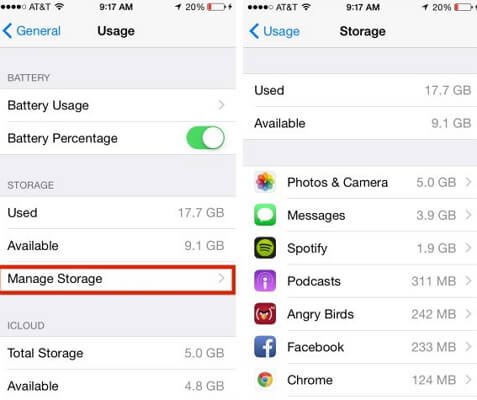
Después de hacer esto, intente nuevamente hacer una copia de seguridad de sus mensajes de WhatsApp en iCloud y verifique si el problema está resuelto o no.
Solución 5: actualice iOS a la última versión
Para evitar cualquier tipo de error o problema en su iPhone / iPad, asegúrese de que iOS se esté ejecutando en la última versión o que esté actualizado. Cuando su dispositivo no está actualizado, existe la posibilidad de encontrar dicho problema en el teléfono.
Entonces, una vez que sea mejor verificar si su dispositivo necesita una actualización o no. En caso afirmativo, actualice y si no, pase a otra solución.
Solución 6: Verifique el estado del sistema Apple
Si se produce una interrupción del servicio en el servidor de respaldo, entonces existe la posibilidad de encontrar dicho problema al hacer una copia de seguridad de los chats de Whatsapp en iCloud. Entonces, en tales situaciones, debe verificar el estado del sistema Apple yendo a la página del sistema Apple.
Allí puede verificar si hay algún problema en el servidor de iCloud. Si el problema radica aquí, entonces debe seguir algunas otras formas útiles para hacer una copia de seguridad de todos sus chats de WhatsApp.
Solución 7: asegúrese de que el número de teléfono y la ID de Apple sean iguales
Es muy importante verificar si está utilizando el mismo número que utilizó para la copia de seguridad de WhatsApp y también verificar la ID de Apple. Si el número es incorrecto, cámbielo y use el número correcto y la cuenta de iCloud.
Hacer esto lo ayudará a solucionar el problema y puede hacer una copia de seguridad de los chats de WhatsApp en iCloud sin ningún error.
Solución 8: elimine la última copia de seguridad de WhatsApp e intente nuevamente
Incluso después de haber intentado todos los métodos anteriores, si la copia de seguridad de WhatsApp sigue atascado en iCloud entonces te recomiendo para eliminar la última copia de seguridad y volverá a tratar de copia de seguridad.
Este proceso lo ayudará a no perder su copia de seguridad anterior y también se guardarán en la computadora. Hacer esto podría resolver el problema, así que intente una vez y vea si el problema de hacer una copia de seguridad de los chats en iCloud está resuelto o no.
Solución 9: Copia de seguridad de iPhone con iTunes
Cuando no puede hacer una copia de seguridad de los chats de WhatsApp en iCloud, intente cambiar el proceso. Use iTunes para hacer una copia de seguridad de sus mensajes y estos son los pasos sobre cómo hacerlo:
- Primero, conecta tu iPhone / iPad a la PC y luego ejecuta iTunes en él
- Después de eso, busque el ícono del dispositivo y haga clic en la opción “Resumen“
- Por último, toque “Copia de seguridad ahora” en la sección Copia de seguridad.
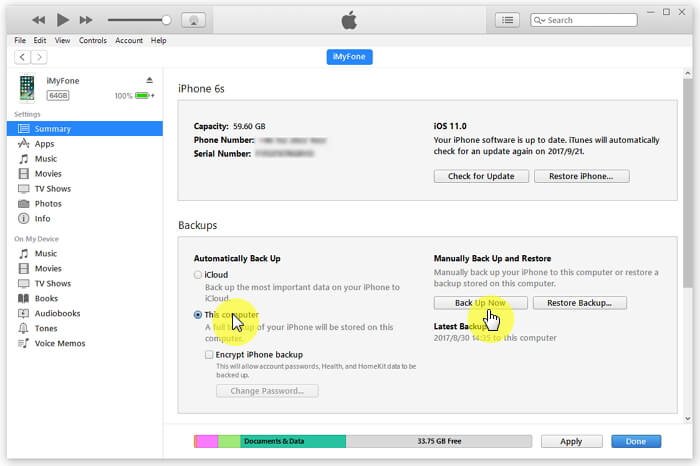
Eso es…
Solución 10: Copia de seguridad de mensajes de WhatsApp desde iPhone usando una herramienta de terceros (Recomendado)
Una de las mejores y más simples formas de hacer una copia de seguridad de todos sus datos importantes, como los chats de WhatsApp desde iPhone, es mediante el uso de una herramienta de recuperación profesional. iOS Copia de seguridad & Restaurar es un programa que ayuda a realizar copias de seguridad de todos los datos del iPhone / iPad con facilidad. Se realiza una copia de seguridad de los datos que desea respaldar, como los chats, contactos, fotos, videos, notas, música y otros de WhatsApp.
Además de esto, esta herramienta también proporciona la opción de restauración que puede ayudarlo en cualquier situación grave de pérdida de datos. Si accidentalmente pierde sus datos valiosos, con el uso de la herramienta de copia de seguridad y restauración de iOS, todos sus datos se pueden restaurar y eso también sin ningún problema.
Entonces, sin ninguna preocupación, ahora es el momento de descargar gratis la herramienta iOS Copia de seguridad & Restaurar y hacer una copia de seguridad de todas sus cosas esenciales desde el iPhone.
Pasos para usar para hacer copias de seguridad y restaurar datos de iPhone
Parte 1: Copia de seguridad de tu iPhone / iPad / iPod Touch
Paso 1: conecta tu dispositivo iOS a la computadora
Después de iniciar el software en su computadora, elija la opción Copia de seguridad y restauración de la lista. Luego, a través del cable USB, conecte su iPhone / iPad / iPod Touch a la computadora. Su dispositivo lo detectará automáticamente.

El software para dispositivos iOS admite varios tipos de datos, incluidos datos de aplicaciones sociales, datos de privacidad como LINE, WhatsApp, datos de Kik, Viber, etc.

Paso 2: Seleccione los tipos de archivo para hacer una copia de seguridad
Una vez que el software detecta automáticamente su dispositivo, debe seleccionar los tipos de archivo para hacer una copia de seguridad y luego tocar “Copia de seguridad“

También puede hacer clic en el icono de la carpeta debajo de los tipos de archivo para personalizar la ruta de guardado del archivo de copia de seguridad.
Todo este proceso tomará algún tiempo depende del almacenamiento. Después de eso, el software mostrará los datos compatibles, como mensajes, fotos, videos, contactos, registros de llamadas y otros datos.

Paso 3: ver el archivo de respaldo
Una vez finalizada la copia de seguridad, puede tocar Ver historial de copia de seguridad para ver todo el historial de copia de seguridad del dispositivo iOS. Toque Ver para verificar el contenido del archivo de copia de seguridad en categorías. Seleccione un solo archivo o varios archivos para exportarlos o imprimirlos en la computadora.

Parte 2: Restaurar copia de seguridad en su computadora
Paso 1: elige el archivo de copia de seguridad
Inicie el software y seleccione Copia de seguridad y restauración. Luego conecte su dispositivo a iPhone / iPad / iPod Touch a la computadora y toque Restaurar.
Obtendrá la opción Ver historial de copias de seguridad si esta función se utiliza para hacer una copia de seguridad de su dispositivo. Haga clic en esa opción para ver la lista de archivos de respaldo.

Después de esto, el software mostrará el historial de copias de seguridad. Solo seleccione el archivo de respaldo que desea y presione el botón Ver al lado del archivo de respaldo.

Paso 2: ver y restaurar el archivo de copia de seguridad
Una vez que toque la opción Ver, analizará el archivo de respaldo y se enumerarán todas las categorías en el archivo de respaldo.

Después de que se enumeren todos los archivos, haga clic en ellos seleccionando todos y continúe a continuación. Actualmente, el software restaurará Contactos, Fotos, Videos, Notas, Mensajes, Marcadores de Safari, Calendario, Historial de llamadas, Memos de voz en el dispositivo. Todos estos archivos se pueden exportar a su computadora.
Cuando desee restaurar archivos en su dispositivo, entonces debe seleccionar los archivos y tocar Restaurar en el dispositivo. En pocos segundos, todos los archivos estarán en su dispositivo iOS.

Ahora, si desea exportar archivos a la computadora, haga clic en Exportar a PC y elija guardar ruta para exportar archivos.

Conclusión
WhatsApp es importante para todas las personas y a nadie le encanta perder sus datos. Por lo tanto, es mejor hacer una copia de seguridad de todos los chats o conversaciones de WhatsApp y mantenerlos seguros de antemano. Pero muchas veces, al hacer una copia de seguridad de los chats en iCloud, muestra un error.
Entonces, en este blog, he discutido algunas de las mejores formas de solucionar WhatsAp atascado en el problema de copia de seguridad de iCloud. Espero que todos los métodos te ayuden a resolver el problema.
Y si tiene alguna sugerencia o consulta, no olvide dejar un comentario en la sección de comentarios a continuación.
Sophia Louis is a professional blogger and SEO expert. Loves to write blogs & articles related to Android & iOS Phones. She is the founder of es.android-ios-data-recovery.com and always looks forward to solve issues related to Android & iOS devices









